http://www.cnblogs.com/wuhuacong/tag/C%23%e8%bf%9b%e8%a1
%8cMapX%e4%ba%8c%e6%ac%a1%e5%bc%80%e5%8f%91/
C#进行 MapX 二次开发之控件基本操作
Posted on 2009-06-26 20:40 伍华聪 阅读(552) 评论(1) 编辑 收藏 网摘
上篇介绍了 MapX 的部分基本使用代码,包括放大、缩小、缩放到初始大小(全图)、平移、矩
形选择、圆形选择、箭头、打开图层对话框 、打开 ActiveX 属性对话框 、添加符号等基本操
作代码,本篇继续探讨一些控件的基本操作。
�
MapX 提供的标准工具,不同的工具将会使鼠标能够完成多种任务。例如,如果当前的工具设成
miLabelTool,那么当单击鼠标时,会在此特指的地图对象上放置标签。鼠标光标将根据正使用
的工具更改形状。MapX 可用的标准工具列表如下所示:
工具
常量
描述
Add Line
MiAddLineTool
向插入图层添加线图元
Add Point
MiAddPointTool
单击从而向插入图层添加点图元。
Add Polyline MiAddPolyLineTool
Add Region MiAddRegionTool
添加折线图元到插入图层。
添加区域图元到插入图层。
Arrow
MiArrowTool
单击标题或注释。并且,它也可用在
可编辑的图层中移动选中的图元或者
改变其大小。
Center
MiCenterTool
单击鼠标使地图居中显示。
Label
Pan
miLabelTool
MiPanTool
单击图元进行标注。
拖动地图并重定位地图的中心。
Polygon SelectMiPolygonSelectTool
单击鼠标画多边形;在多边形内的对
象被选中。
Radius Select MiRadiusSelectTool
拖动鼠标并选中在拖动半径内的图
元。
Rect Select
MiRectSelectTool
拖动鼠标选中在矩形内的图元。
Select Tool miSelectTool
Symbol
miSymbolTool
Text
miTextTool
单击选择图元。
放置符号注释。
放置文本注释。
Zoom In
miZoomInTool
Zoom Out
miZoomOutTool
放大。
缩小。
导出地图为图片的操作代码:
if (axMap1.GeoSet.Length < 1)
{
MessageBox.Show("未加载地图,不能导出!");
return;
�
}
SaveFileDialog exportFD = new SaveFileDialog();
exportFD.Title = "导出当前地图";
exportFD.Filter = "windows bitmap(*.bmp)|*.bmp|GIF (*.GIF)
|*.gif|JPEG (*.JPG;JPEG;JPE)|*.JPG|PNG (*.PNG)|*.PNG|PSD (*.PSD)|*.PS
D|TIFF (*.TIF)|*.TIF";
if (exportFD.ShowDialog() == DialogResult.OK && (exportFD.
FileName) != null)
{
try
{
axMap1.ExportSelection = true;
switch (exportFD.FilterIndex)
{
case 1:
axMap1.ExportMap(exportFD.FileName, MapXL
ib.ExportFormatConstants.miFormatBMP, axMap1.MapPaperWidth, axMap1.Ma
pPaperHeight);
break;
case 2:
axMap1.ExportMap(exportFD.FileName, MapXL
ib.ExportFormatConstants.miFormatGIF, axMap1.MapPaperWidth, axMap1.Ma
pPaperHeight);
break;
case 3:
axMap1.ExportMap(exportFD.FileName, MapXL
ib.ExportFormatConstants.miFormatJPEG, axMap1.MapPaperWidth, axMap1.M
apPaperHeight);
break;
case 4:
�
axMap1.ExportMap(exportFD.FileName, MapXL
ib.ExportFormatConstants.miFormatPNG, axMap1.MapPaperWidth, axMap1.Ma
pPaperHeight);
break;
case 5:
axMap1.ExportMap(exportFD.FileName, MapXL
ib.ExportFormatConstants.miFormatPSD, axMap1.MapPaperWidth, axMap1.Ma
pPaperHeight);
break;
case 6:
axMap1.ExportMap(exportFD.FileName, MapXL
ib.ExportFormatConstants.miFormatTIF, axMap1.MapPaperWidth, axMap1.Ma
pPaperHeight);
break;
case 7:
axMap1.ExportMap(exportFD.FileName, MapXL
ib.ExportFormatConstants.miFormatWMF, axMap1.MapPaperWidth, axMap1.Ma
pPaperHeight);
break;
}
}
catch (Exception ex)
{
MessageBox.Show(ex.Message);
}
}
添加图层的操作代码
�
OpenFileDialog openFile = new OpenFileDialog();
if (openFile.ShowDialog() == DialogResult.OK)
{
axMap1.Layers.Add(openFile.FileName, 0);//默认值为 0,C
#调用不能省略默认值,图层的位置
MapXLib.LayerInfo liinfo;
liinfo = new MapXLib.LayerInfoClass();
liinfo.Type = MapXLib.LayerInfoTypeConstants.miLayerI
nfoTypeTab;
}
查找图元信息:
liinfo.AddParameter("AutoCreateDataset", true);
MapXLib.Features mX;
mX = this.axMap1.Layers[1].AllFeatures;
this.listView1.Items.Clear();
foreach (MapXLib.Feature mY in mX)
{
ListViewItem mZ = new ListViewItem(mY._FeatureID.ToSt
mZ.SubItems.Add(mY.Name.ToString());
this.listView1.Items.Add(mZ);
ring());
}
查找图层信息
�
MapXLib.Layers mX;
mX = this.axMap1.Layers;
this.listView1.Items.Clear();
foreach (MapXLib.Layer mY in mX)
{
ListViewItem mZ = new ListViewItem(mY._Name);
this.listView1.Items.Add(mZ);
}
获取鼠标移动的坐标
double x = 0;
double y = 0;
axMap1.ConvertCoord(ref e.x, ref
e.y, ref x, ref y, MapX
Lib.ConversionConstants.miScreenToMap);
toolStripStatusLabel1.Text = string.Format("X:{0} Y:{1}
", x, y);
放置点工具操作
try
{
PointTool;
MapXLib.Layer mX;
mX = this.axMap1.Layers[1];
mX.Editable = true;
this.axMap1.Layers.InsertionLayer = mX;
this.axMap1.CurrentTool = MapXLib.ToolConstants.miAdd
�
}
catch (Exception ex)
{
MessageBox.Show(ex.Message);
}
MapX 自定义工具的使用:
如果需要一种 MapX 没有提供的工具栏按钮,可以使用 Map.CreateCustomTool 方法来创
建自定义工具。创建自定义工具时,需要控制创建工具的“类型”,即:就是要选择此工具是否
允许用户单击,或是单击并拖动来画线,或是单击并拖动来画矩形等等。也可以选择使用自定义
工具时显示的光标。
下面是自定义测量距离和测量面积的操作代码
private void Form1_Load(object sender, EventArgs e)
{
//记录地图的比例合中心点
this.MapZoom = axMap1.Zoom;
this.CenterX = axMap1.CenterX;
this.CenterY = axMap1.CenterY;
//创建测量距离的
axMap1.CreateCustomTool(99, MapXLib.ToolTypeConstants.miT
oolTypePoly, MapXLib.CursorConstants.miCrossCursor,
MapXLib.CursorConstants.miCrossCursor, MapXLib.Cursor
Constants.miCrossCursor, false);
//创建测量面积的工具
axMap1.CreateCustomTool(98, MapXLib.ToolTypeConstants.miT
oolTypePolygon, MapXLib.CursorConstants.miCrossCursor,
�
MapXLib.CursorConstants.miCrossCursor, MapXLib.Cursor
Constants.miCrossCursor, false);
}
private void axMap1_PolyToolUsed(object sender, AxMapXLib.CMa
pXEvents_PolyToolUsedEvent e)
{
if (e.toolNum == 99)//测量距离
{
MapXLib.Points pts = (MapXLib.Points)e.points;
MapXLib.Point pt1, pt2;
double d = 0.0;
//计算顺序两个点距离,累计得到总距离
for (int i = 1; i < pts.Count; i++)
{
pt1 = pts[i];
pt2 = pts[i + 1];
d += axMap1.Distance(pt1.X, pt1.Y, pt2.X, pt2.Y);
}
this.Text = "距离:" + d.ToString();
}
else if (e.toolNum == 98)//面积
{
MapXLib.Points pts = (MapXLib.Points)e.points;
//偷懒了但是很正确
MapXLib.FeatureFactory dd = axMap1.FeatureFactory;
MapXLib.Style style = axMap1.DefaultStyle;
�
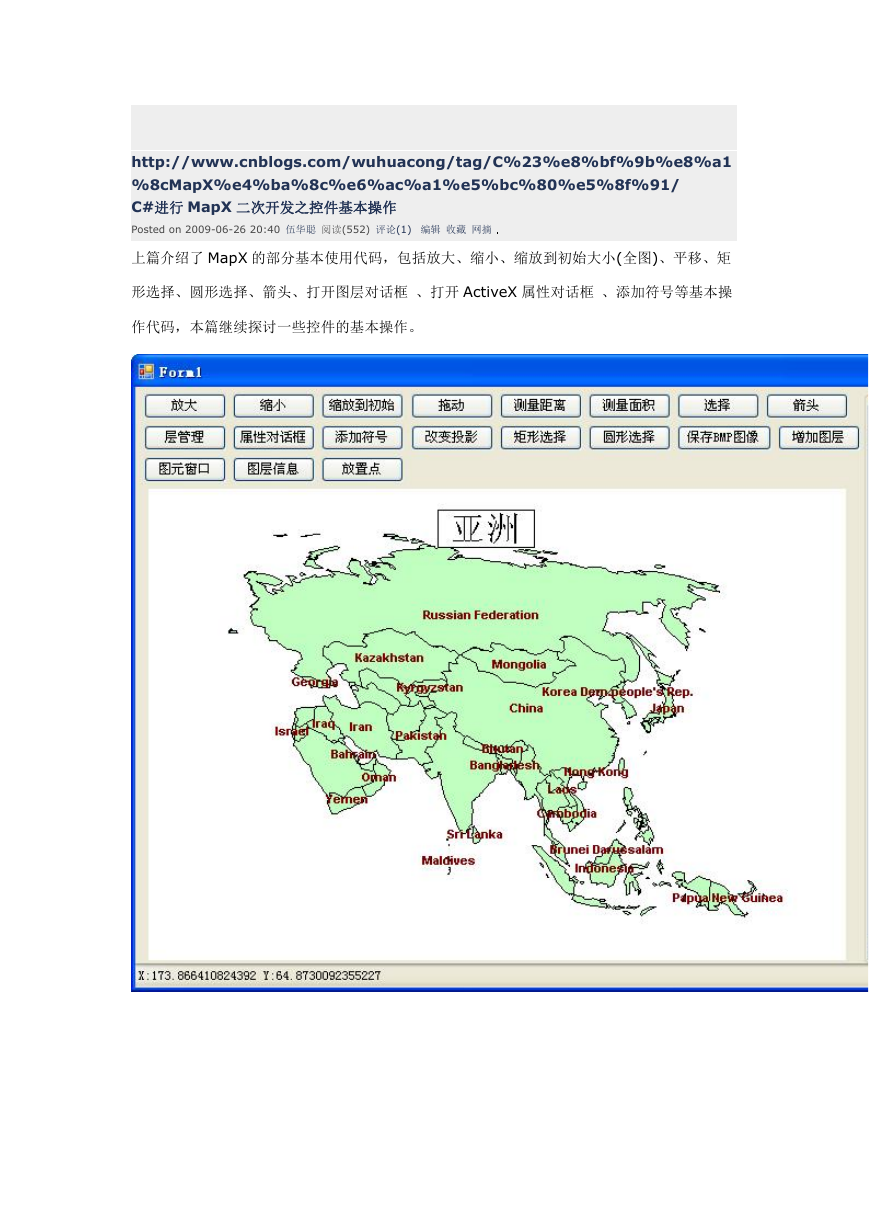

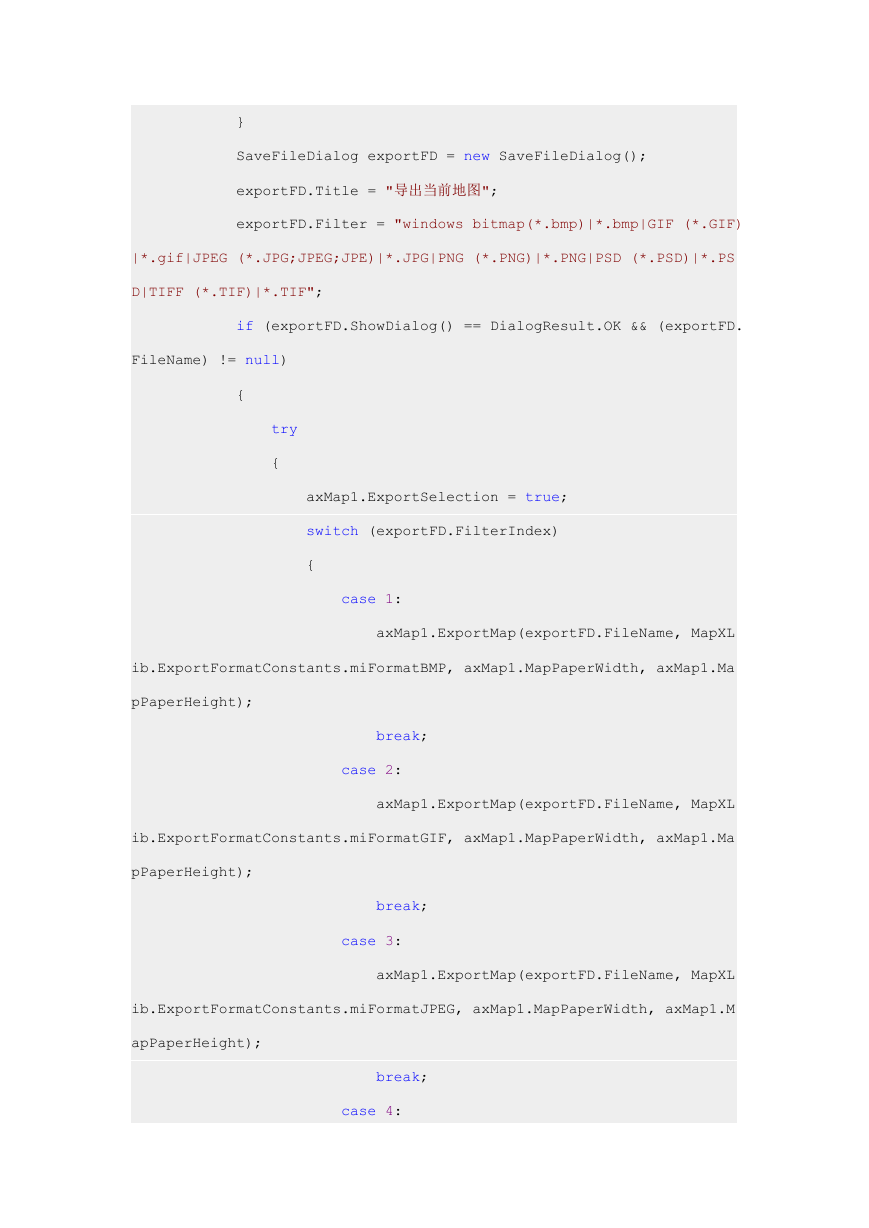
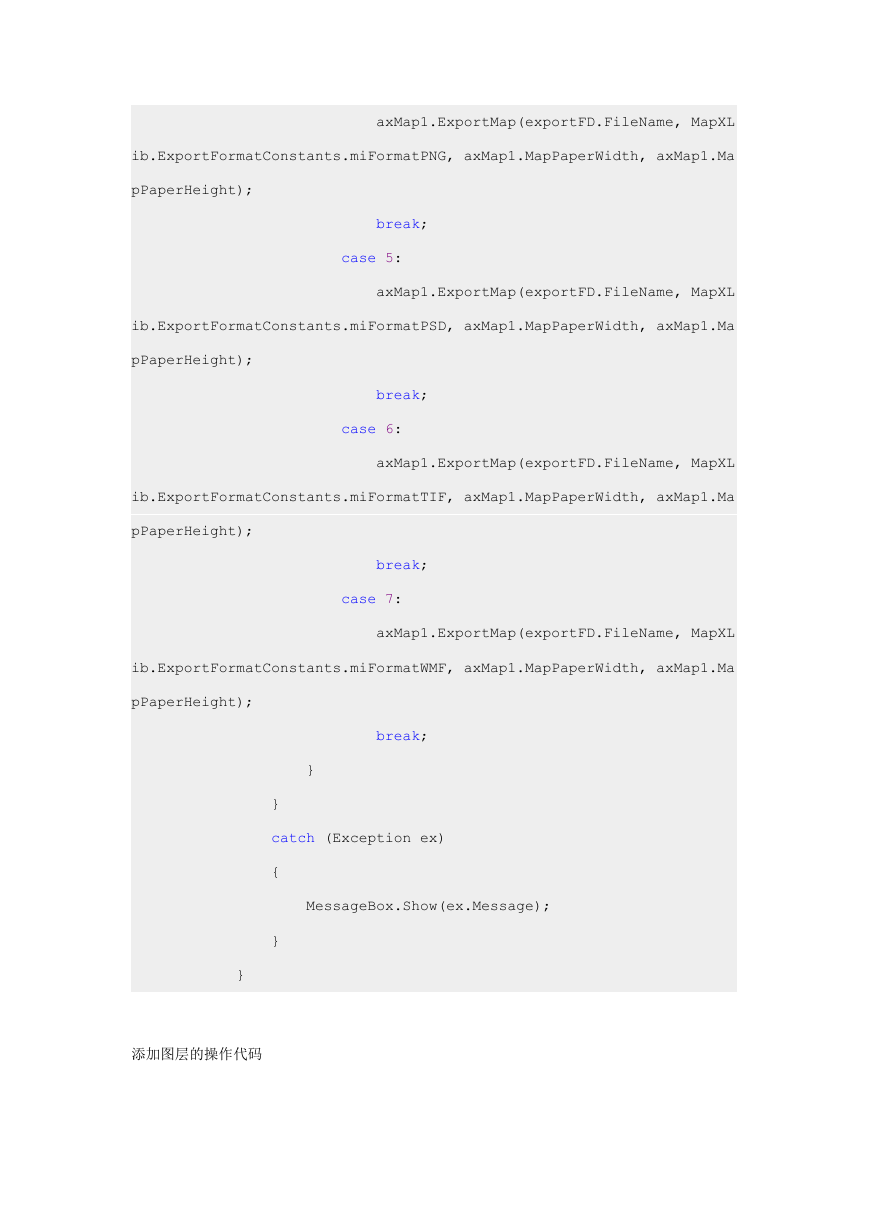
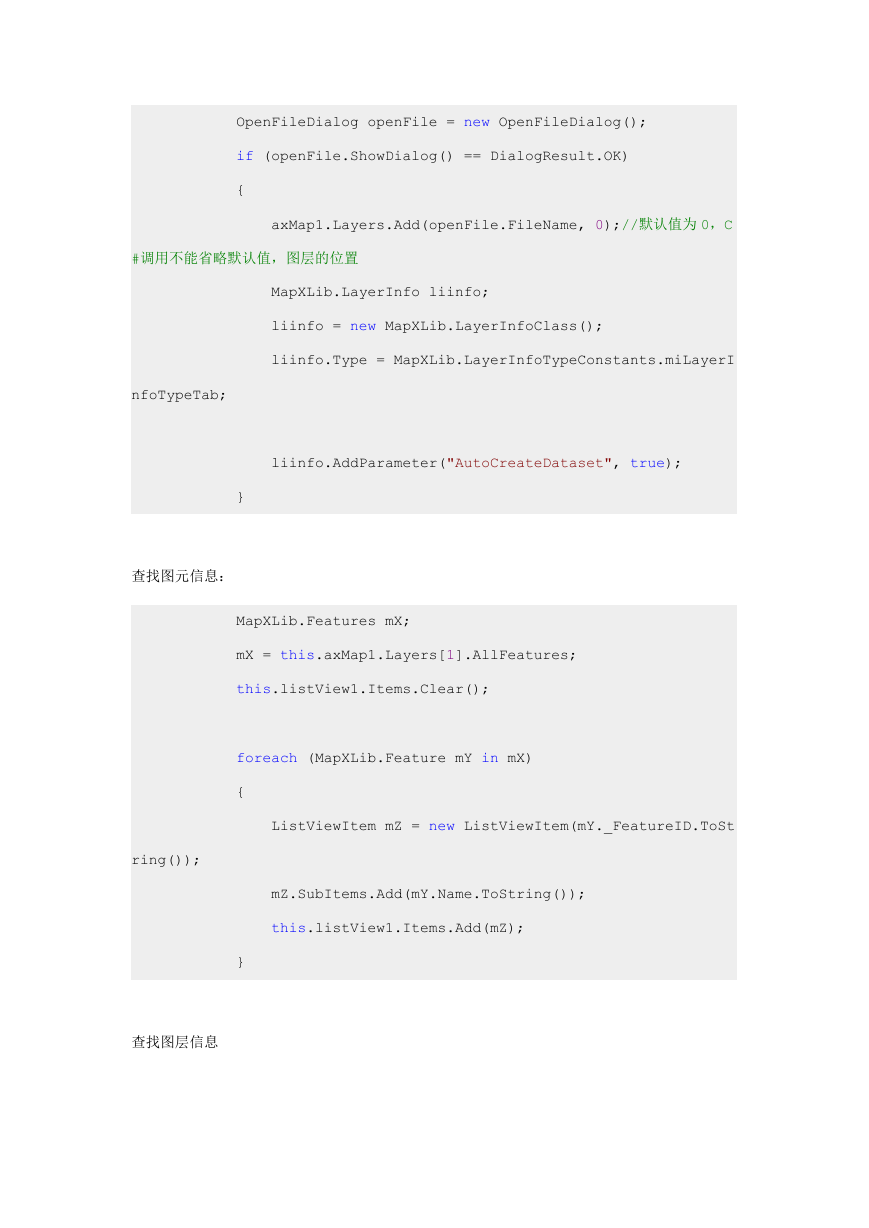
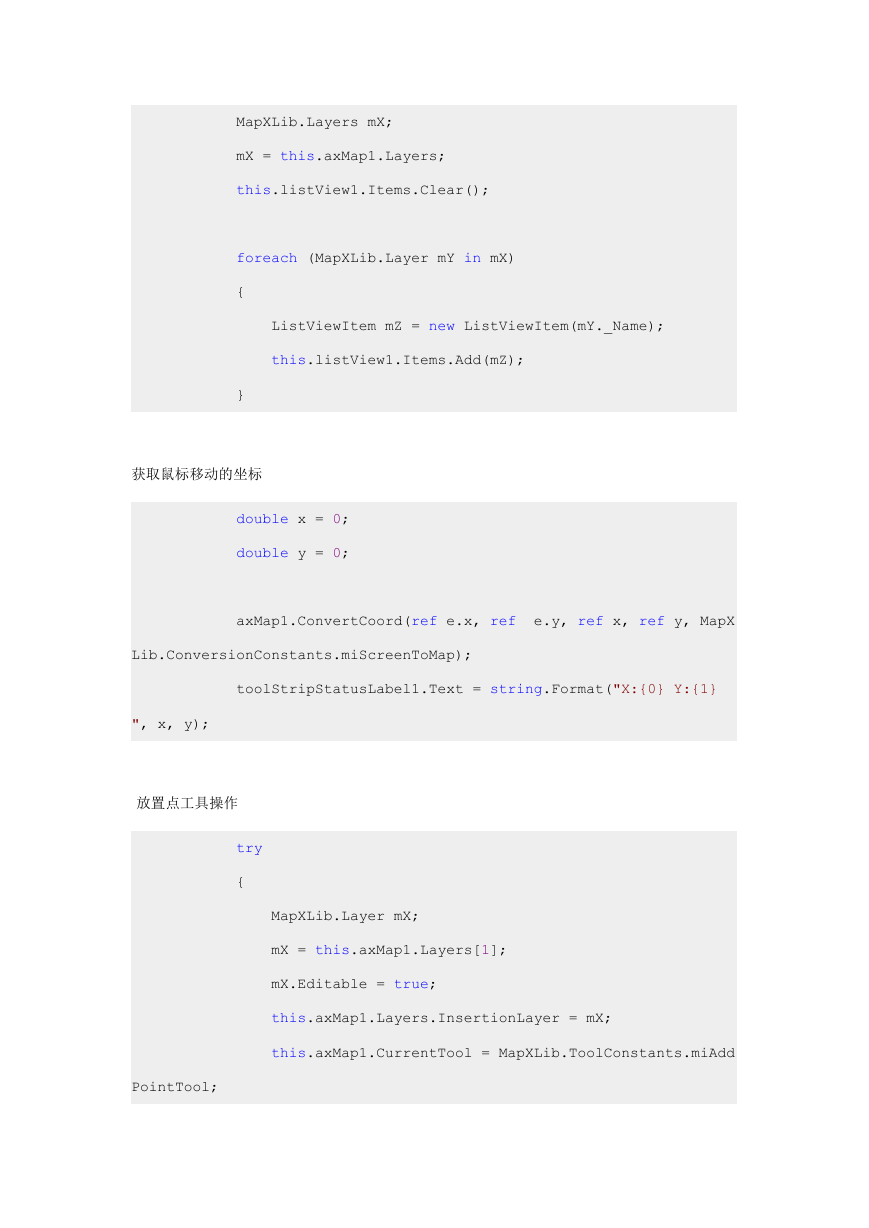
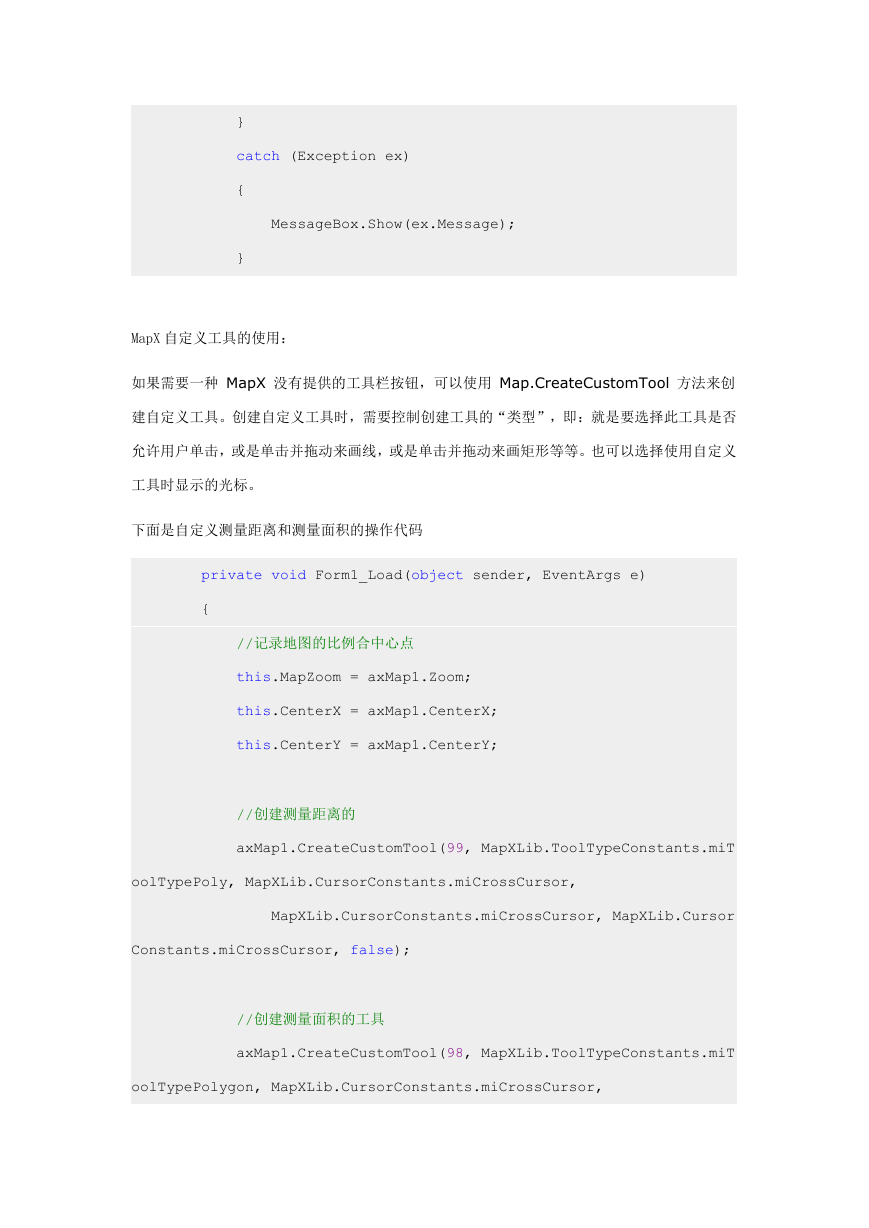
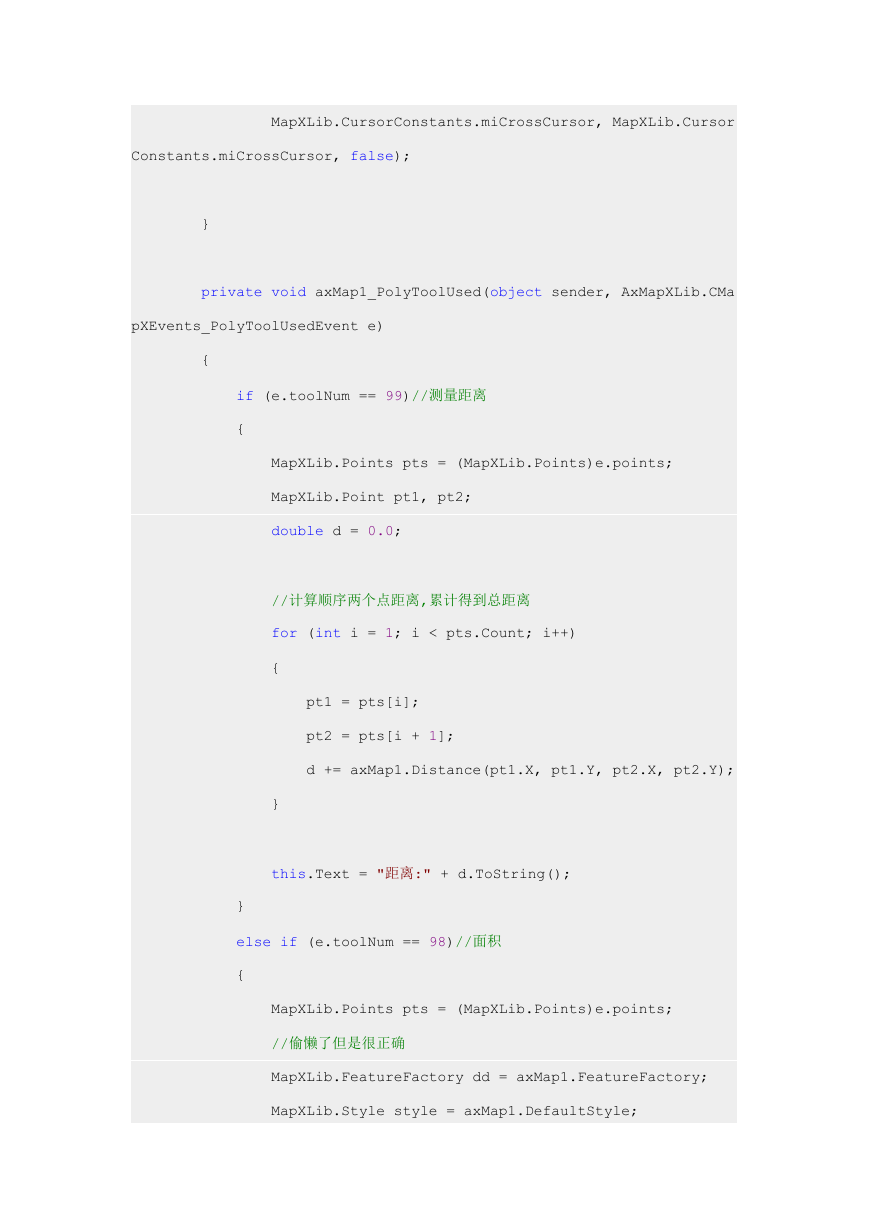
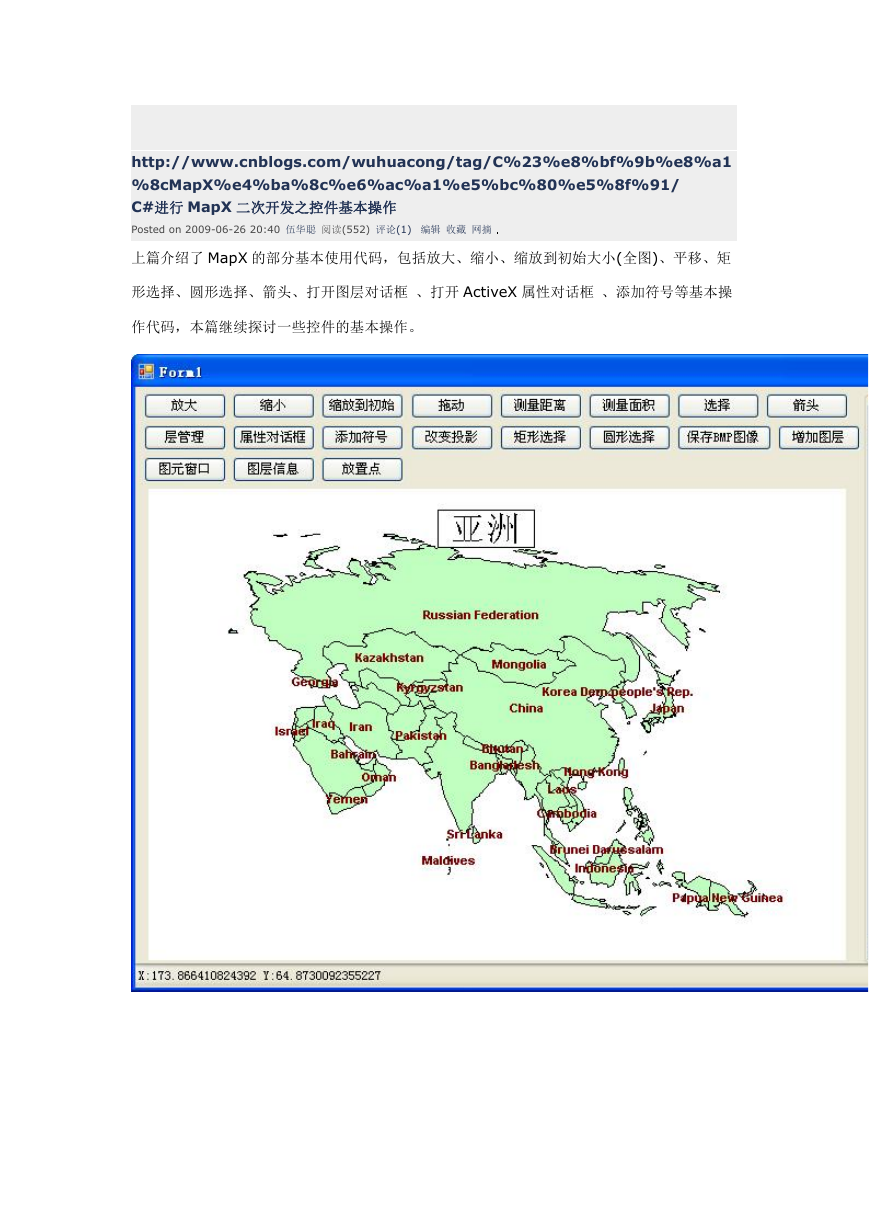

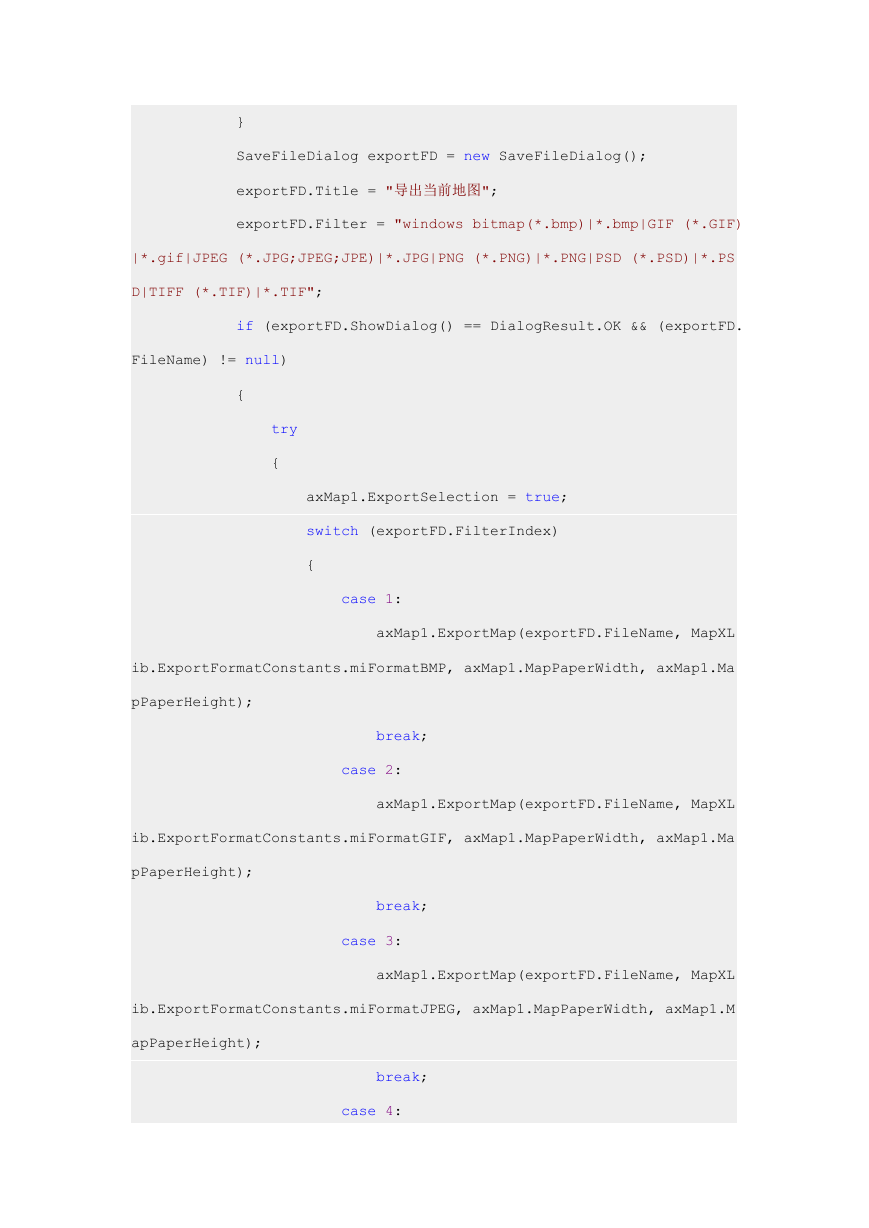
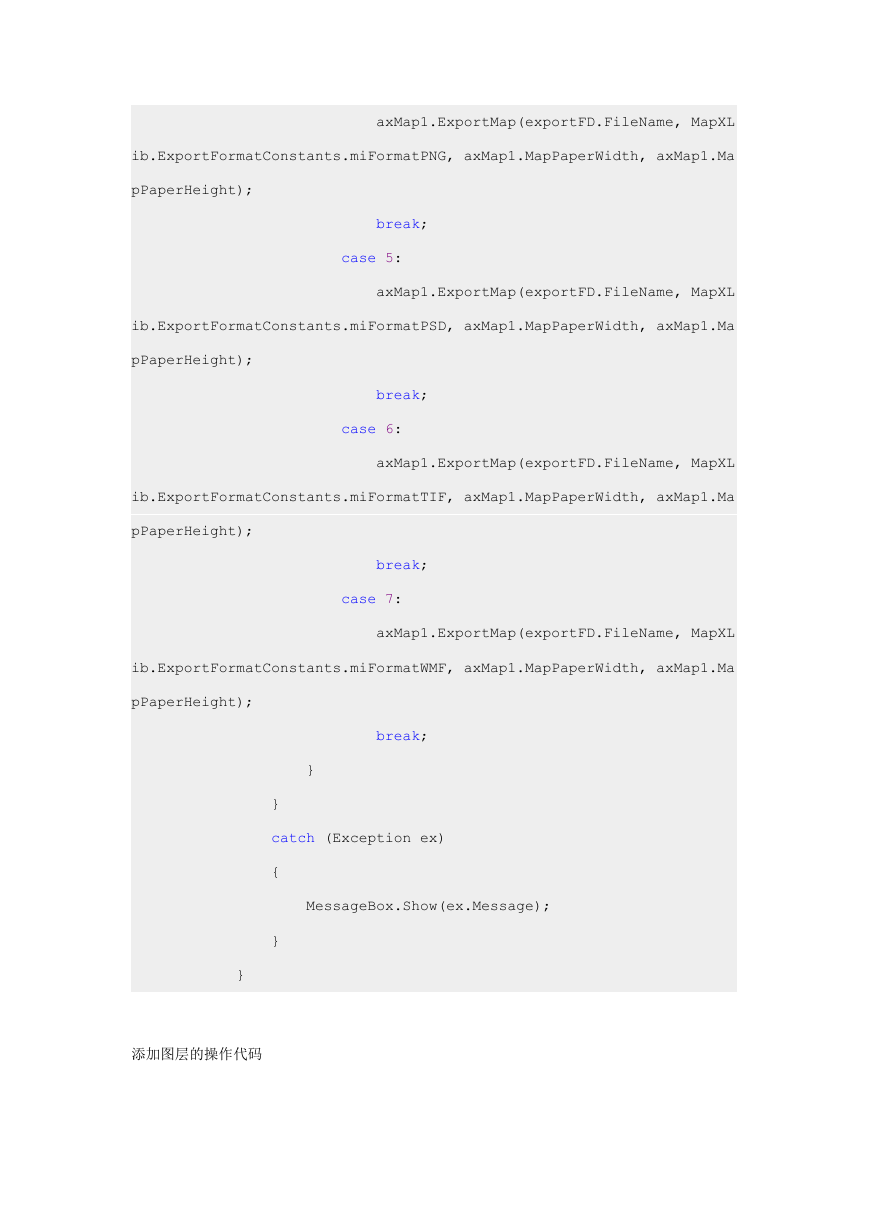
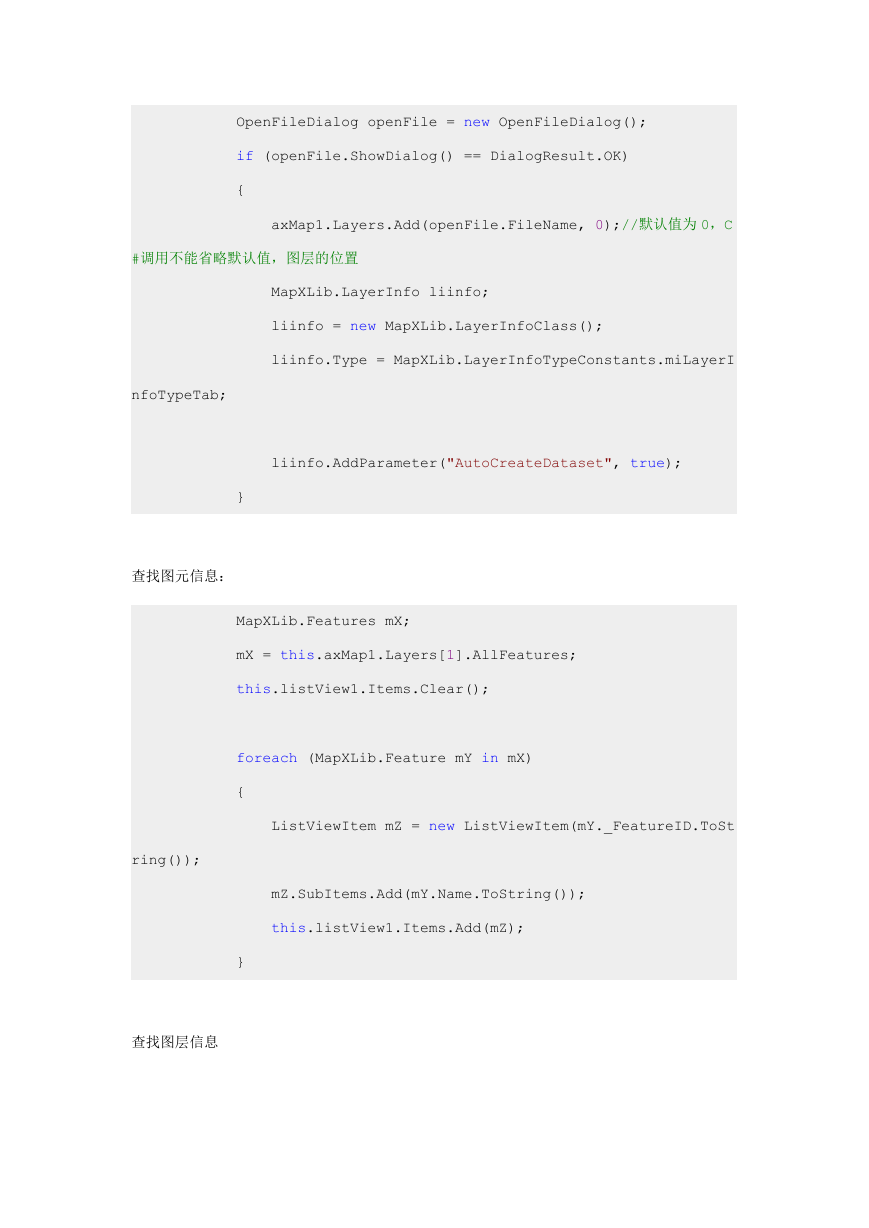
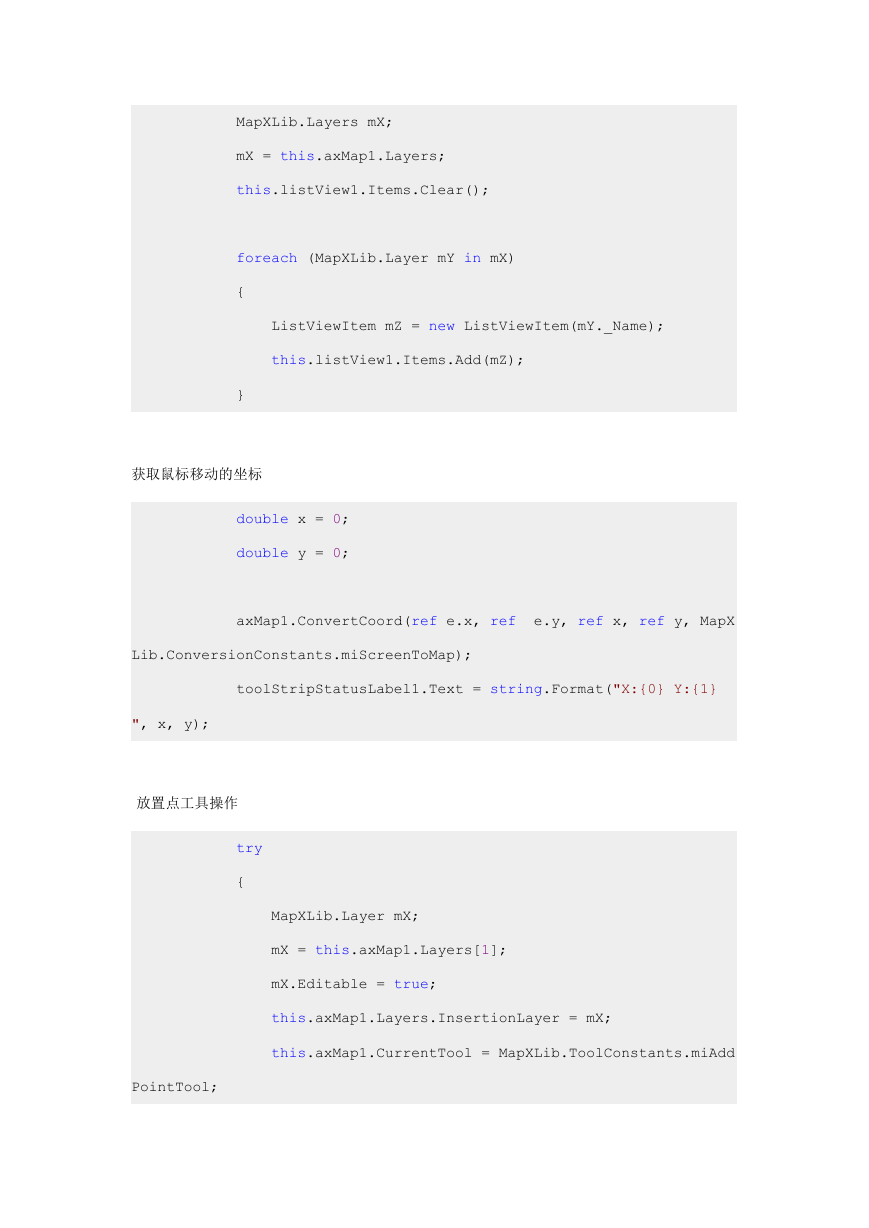
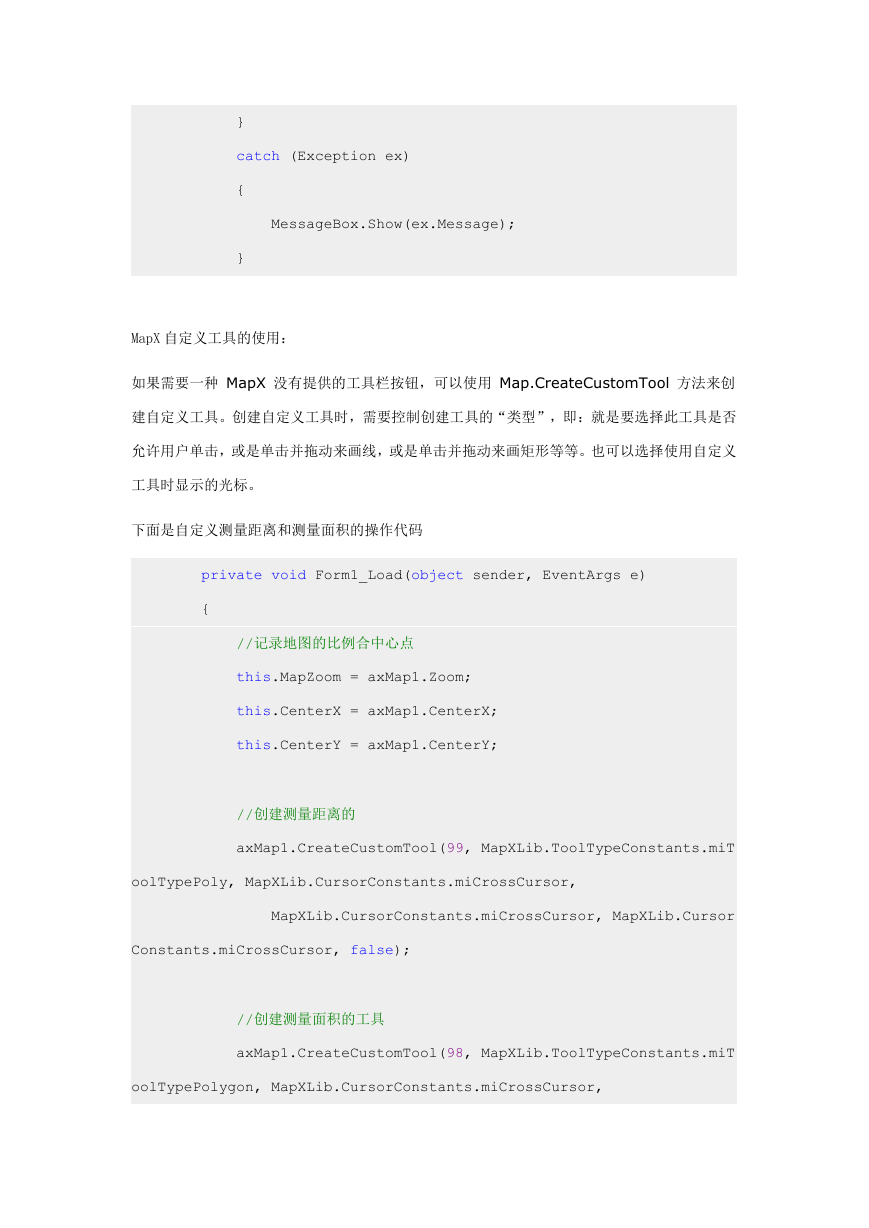
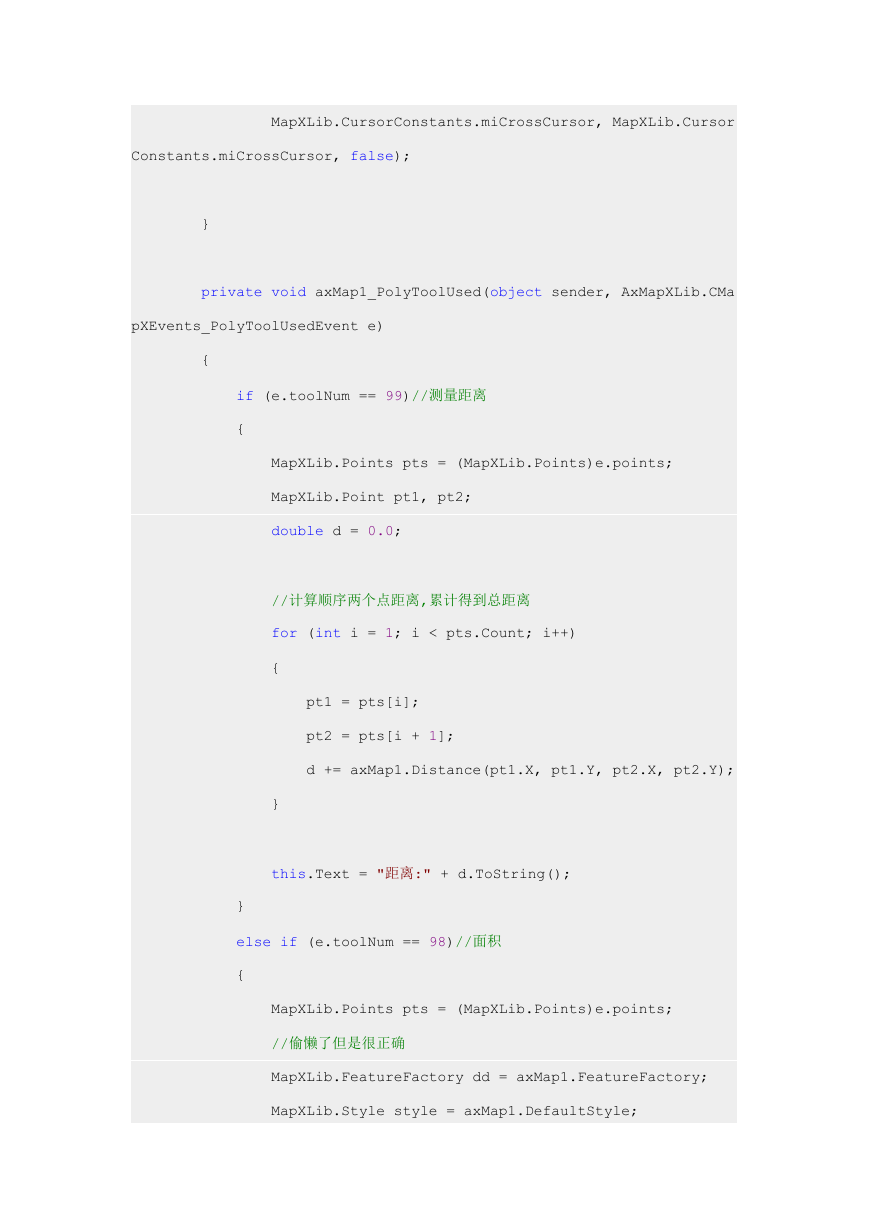
 2023年江西萍乡中考道德与法治真题及答案.doc
2023年江西萍乡中考道德与法治真题及答案.doc 2012年重庆南川中考生物真题及答案.doc
2012年重庆南川中考生物真题及答案.doc 2013年江西师范大学地理学综合及文艺理论基础考研真题.doc
2013年江西师范大学地理学综合及文艺理论基础考研真题.doc 2020年四川甘孜小升初语文真题及答案I卷.doc
2020年四川甘孜小升初语文真题及答案I卷.doc 2020年注册岩土工程师专业基础考试真题及答案.doc
2020年注册岩土工程师专业基础考试真题及答案.doc 2023-2024学年福建省厦门市九年级上学期数学月考试题及答案.doc
2023-2024学年福建省厦门市九年级上学期数学月考试题及答案.doc 2021-2022学年辽宁省沈阳市大东区九年级上学期语文期末试题及答案.doc
2021-2022学年辽宁省沈阳市大东区九年级上学期语文期末试题及答案.doc 2022-2023学年北京东城区初三第一学期物理期末试卷及答案.doc
2022-2023学年北京东城区初三第一学期物理期末试卷及答案.doc 2018上半年江西教师资格初中地理学科知识与教学能力真题及答案.doc
2018上半年江西教师资格初中地理学科知识与教学能力真题及答案.doc 2012年河北国家公务员申论考试真题及答案-省级.doc
2012年河北国家公务员申论考试真题及答案-省级.doc 2020-2021学年江苏省扬州市江都区邵樊片九年级上学期数学第一次质量检测试题及答案.doc
2020-2021学年江苏省扬州市江都区邵樊片九年级上学期数学第一次质量检测试题及答案.doc 2022下半年黑龙江教师资格证中学综合素质真题及答案.doc
2022下半年黑龙江教师资格证中学综合素质真题及答案.doc